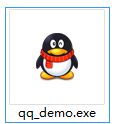Duilib应用修改程序图标方法
本文向大家介绍如何修改duilib应用图标,对于win32或者mfc应用来说,我们可以在注册窗口类时指定WNDCLASS结构体的HIcon属性。那么duilib应用该怎样处理呢?大家都知道Windows是基于消息驱动的操作系统,对于duilib应用,我们可以向窗口发送STM_SETICON消息来完成,这种方法也适用于win32/mfc应用。
接下来我们看一下在Visual Studio中的操作步骤:
1.打开资源视图,在工程上点击右键=>添加=>资源,打开添加资源对话框,选择Icon,点击调入按钮,选择需要导入的Icon图标。
例如笔者导入了一个QQ的企鹅图标,导入后如下所示:
2.修改资源的ID,例如笔者修改为IDI_QQ。
3.调用Win32 API函数LoadIcon,加载图标,该函数返回一个图标句柄。
HICON hIcon = ::LoadIcon(hInst,MAKEINTRESOURCE(IDI_QQ));
4.调用SendMessage函数向窗口发送STM_SETICON消息。我们可以將这段代码放在duilib窗口创建之后,完整代码如下:
#include<Windows.h>
#include "QQWnd.h"
#include "resource.h"
INT WinMain(HINSTANCE hInst,HINSTANCE hPreInst,LPSTR lpCmdLine,INT Show)
{
CPaintManagerUI::SetInstance(hInst);
CPaintManagerUI::SetResourcePath(CPaintManagerUI::GetResourcePath());
//创建主窗口
QQWnd* wnd = new QQWnd();
wnd->Create(NULL,L"qq",UI_WNDSTYLE_FRAME^WS_THICKFRAME ,WS_EX_WINDOWEDGE);
HICON hIcon = ::LoadIcon(hInst,MAKEINTRESOURCE(IDI_QQ));
::SendMessage(wnd->GetHWND(),STM_SETICON,IMAGE_ICON,(LPARAM)(UINT)hIcon);
wnd->CenterWindow();
wnd->ShowWindow(true);
CPaintManagerUI::MessageLoop();
delete wnd;
return 0;
}5.编译程序可以看到生成的应用图标已经变成小企鹅。